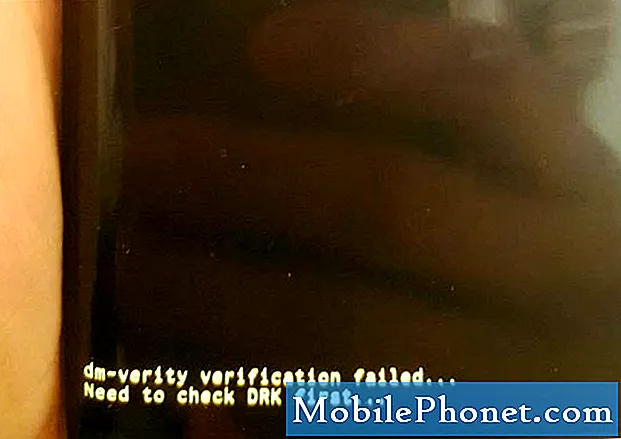Contenu
- La tablette Galaxy ne s'allume pas?
- Comment réparer la Galaxy Tab A ne s'allume pas | Pas d'alimentation ou ne répond pas
L'un des problèmes courants rencontrés par de nombreux utilisateurs de smartphones est le problème de l'absence d'alimentation. Si vous avez une Galaxy Tab A qui ne s'allume pas, cet article de dépannage vous aidera probablement. Découvrez la marche à suivre si vous ne savez pas comment résoudre ce problème.
La tablette Galaxy ne s'allume pas?
3 étapes pour réparer votre téléphone avec Reiboot, aucune perte de données
- Cliquez pour télécharger
- Connectez-vous à votre appareil
- Résoudre tous les problèmes de téléphone
Comment réparer la Galaxy Tab A ne s'allume pas | Pas d'alimentation ou ne répond pas
Si votre Galaxy Tab A ne s'allume pas et que vous ne savez pas pourquoi, vous devez prendre en compte un certain nombre de facteurs. Dans cet article, nous vous montrerons les solutions potentielles à essayer afin que vous puissiez identifier et résoudre ce problème.
La Galaxy Tab A n'active pas le correctif n ° 1: charger l'appareil
Si votre Galaxy Tab A ne s'allume pas après l'avoir utilisée normalement et sans problème auparavant, il existe peut-être une solution simple: il suffit de la charger. Les batteries au lithium peuvent être épuisées et ne pas allumer l'appareil même s'il n'est pas complètement déchargé. Pour vérifier, chargez le téléphone pendant au moins 30 minutes avant d'essayer de le remettre sous tension. Cela devrait être suffisant pour recharger la batterie et éventuellement remettre l'appareil sous tension.
En cas de problème avec votre prise préférée, essayez de brancher l'adaptateur de charge sur un autre. Cela devrait éliminer la possibilité que la prise empêche le téléphone de se recharger.
Dans certains cas, faire une charge d'entretien peut aider. La charge d'entretien charge votre appareil en le connectant à un ordinateur. Cela prend du temps, mais cela peut parfois réparer des appareils qui ne se rechargent pas normalement. Plusieurs fois, les appareils qui sont complètement morts récupèrent après 45 minutes à 2 heures en utilisant cette méthode de charge d'entretien. Une fois l'appareil récupéré, terminez le chargement en le branchant sur une prise murale.
Une fois connecté au chargeur mural, maintenez les boutons d'alimentation, d'augmentation du volume et de diminution du volume enfoncés pendant 1 à 2 minutes complètes. Ce processus peut aider à mettre l'appareil sous tension lorsque la seule pression sur le bouton d'alimentation échoue.
La Galaxy Tab A n'active pas le correctif n ° 2: utilisez un autre ensemble d'accessoires de charge
Les accessoires de charge peuvent mal tourner, tout comme les téléphones. Si votre Galaxy Tab A ne s'allume toujours pas après l'avoir laissée chargée pendant 30 minutes, l'étape suivante consiste à vous assurer que votre câble de charge et votre adaptateur fonctionnent. Si vous pouvez emprunter un autre ensemble d'accessoires Samsung d'origine, nous vous recommandons vivement de le faire. Le but est de vérifier si le câble USB et / ou l'adaptateur est la cause pour laquelle l'appareil ne se charge pas. Si possible, essayez d'obtenir le câble et l'adaptateur pour votre appareil et non pour toute autre tablette Samsung.
Si rien ne change après cela, passez aux étapes de dépannage suivantes ci-dessous.
La Galaxy Tab A n'active pas le correctif n ° 3: vérifiez s'il y a des dommages matériels
La Galaxy Tab A est généralement fiable mais de temps en temps, certaines unités peuvent ne pas fonctionner comme prévu. Si votre Galaxy Tab A ne s'allume pas, l'une des premières choses à vérifier est la possibilité qu'un mauvais matériel puisse être à blâmer. Votre Galaxy Tab A présente-t-elle des fissures ou des marques de dommages matériels? De telles choses sont généralement le résultat d'une chute de l'appareil ou d'un coup dur sur le téléphone. Ces deux facteurs sont généralement à l'origine de graves dysfonctionnements matériels sur les téléphones. Si votre problème a commencé après la chute de l'appareil, vous devriez envisager de demander l'aide de Samsung. La raison la plus probable en est un matériel endommagé et vous ne pouvez pas effectuer de modifications logicielles pour le réparer. Visitez votre magasin Samsung local pour qu'un technicien puisse vous donner des conseils professionnels.
Si l'appareil n'a jamais été physiquement endommagé, continuez avec le reste du dépannage.
La Galaxy Tab A n'active pas le correctif n ° 4: redémarrer l'appareil
Votre Galaxy Tab A peut ne plus répondre ou se figer à ce moment. Essayez d'effectuer un «tirage de la batterie» pour voir si vous pouvez la dégeler. Voici comment procéder:
- Appuyez et maintenez enfoncés les boutons d'alimentation (en haut à droite, au-dessus de la bascule du volume) et de réduction du volume jusqu'à ce que l'écran du mode de démarrage de maintenance apparaisse (environ 10 secondes).
- À partir de l'écran Mode de démarrage de maintenance, sélectionnez Démarrage normal. Utilisez les boutons de volume pour parcourir les options disponibles et le bouton d'alimentation pour sélectionner. L'ensemble du processus peut prendre jusqu'à 60 secondes.
Si l'appareil ne s'allume pas, maintenez le bouton Marche / Arrêt enfoncé pendant 5 à 10 secondes.
Remarque Si l'appareil s'allume, mais ne maintient pas la charge, éteignez-le puis chargez-le complètement et recommencez le test.
La Galaxy Tab A n'active pas le correctif n ° 5: vérifiez le port de charge
Une autre raison courante pour laquelle un appareil Galaxy ne s'allume pas est le manque d'alimentation et c'est parce qu'il y a quelque chose dans la charge qui l'empêche de se charger. Essayez de vérifier le port de charge à l'aide d'un outil grossissant si possible. Si vous voyez qu'il y a de la saleté, des peluches ou un objet étranger à l'intérieur, c'est probablement la raison pour laquelle la batterie est morte. Utilisez une boîte d'air comprimé pour éliminer la saleté ou les peluches. Évitez de coller quoi que ce soit à l'intérieur afin de ne pas endommager le système.
Parfois, la corrosion ou la présence d'eau ou d'humidité peut bloquer la charge. Assurez-vous de bien sécher le téléphone, en particulier le port de charge. Si vous pensez que le port est humide, n'utilisez pas d'air comprimé pour le sécher car cela pourrait pousser l'humidité profondément à l'intérieur. Au lieu de cela, laissez simplement l'eau s'égoutter pendant plusieurs heures. L'eau s'évapore normalement après plusieurs heures.
Une autre raison possible pour laquelle le port de charge ne fonctionne pas correctement est la / les broches endommagées ou tordues. Essayez d'inspecter l'intérieur du port à l'aide d'un outil grossissant pour vérifier. Si vous voyez une épingle tordue ou endommagée, faites réparer l'appareil par Samsung.
La Galaxy Tab A n'activera pas le correctif n ° 6: redémarrer en mode sans échec
Si votre Galaxy Tab A ne s'allume toujours pas, vous devriez envisager de vérifier si cela est dû à une mauvaise application tierce. Toutes les applications ne sont pas créées égales et parfois, une application malveillante ou mal codée peut interférer avec Android. Si votre Galaxy Tab A a commencé à avoir le problème après avoir installé une application, cela peut en être la cause. Essayez de redémarrer en mode sans échec. Si vous parvenez à démarrer votre Galaxy Tab A en mode sans échec, vous avez probablement un problème d'application.
Pour démarrer l'appareil en mode sans échec:
- L'appareil étant éteint, maintenez les boutons d'alimentation et de réduction du volume enfoncés jusqu'à ce que l'écran Samsung Galaxy Tab A apparaisse.
- Lorsque «Samsung Galaxy Tab A» apparaît à l'écran, relâchez le bouton d'alimentation mais continuez à maintenir le bouton de réduction du volume.
- Continuez à maintenir le bouton de réduction du volume jusqu'à ce que «Mode sans échec» apparaisse dans le coin inférieur gauche de l'écran de déverrouillage ou d'accueil, puis relâchez. Cela peut prendre jusqu'à 45 secondes.
- Si votre appareil démarre correctement en mode sans échec, vous pouvez probablement résoudre le problème en identifiant l'application et en la supprimant.
N'oubliez pas que les applications tierces sont désactivées dans ce mode, vous pouvez donc utiliser des applications préinstallées. Si la Galaxy Tab A redémarre avec succès en mode sans échec, cela signifie que le problème est dû à une mauvaise application. Désinstallez l'application que vous avez récemment installée et voyez si cela résoudra le problème. Si le problème persiste, utilisez le processus d'élimination pour identifier l'application non autorisée. Voici comment:
- Démarrez en mode sans échec.
- Recherchez le problème.
- Une fois que vous avez confirmé qu'une application tierce est à blâmer, vous pouvez commencer à désinstaller les applications individuellement. Nous vous suggérons de commencer par les plus récents que vous avez ajoutés.
- Après avoir désinstallé une application, redémarrez le téléphone en mode normal et recherchez le problème.
- Si votre Galaxy Tab A ne s'allume toujours pas normalement (mais fonctionne en mode sans échec), répétez les étapes 1 à 4.
La Galaxy Tab A n'active pas le correctif n ° 7: démarrage de la récupération
Si vous ne parvenez pas à redémarrer ou à démarrer l'appareil en mode sans échec, l'étape suivante consiste à essayer de démarrer en mode récupération à la place. Il existe deux options que vous pouvez faire en mode de récupération. Si l'un d'entre eux fonctionne, vous devriez pouvoir à nouveau utiliser l'appareil normalement.
- Avec l'appareil éteint, maintenez enfoncés les boutons Marche / Arrêt, Accueil et Augmentation du volume en même temps.
- En cas de succès, vous devriez voir le menu du mode de récupération à l'écran.
- Pour résoudre le problème, pensez à actualiser d'abord le cache système en sélectionnant effacer la partition de cache.
- Si la suppression de la partition de cache ne vous aide pas, effectuez une réinitialisation d'usine en sélectionnant effacer les données / réinitialisation d'usine.
Gardez à l'esprit que la réinitialisation d'usine effacera toutes les données personnelles non enregistrées sur votre tablette. Malheureusement, à ce stade, il n’existe aucun moyen de créer une sauvegarde de vos fichiers. Soyez donc prêt à accepter le fait que vous ne pourrez plus rien récupérer par la suite.
La Galaxy Tab A n'active pas le correctif n ° 9: réparation
Si votre Galaxy Tab A ne s'allume toujours pas après avoir suivi toutes les suggestions ci-dessus, le problème est probablement causé par quelque chose de plus grave. En tant qu'utilisateur final, vous ne pouvez pas faire grand-chose à ce stade. La meilleure solution pour vous serait donc d'obtenir l'aide de Samsung. Rendez-vous dans votre magasin Samsung local ou dans leur centre de service pour que le téléphone puisse être examiné ou réparé.
Si vous faites partie des utilisateurs qui rencontrent un problème avec votre appareil, faites-le nous savoir. Nous proposons gratuitement des solutions aux problèmes liés à Android, donc si vous rencontrez un problème avec votre appareil Android, remplissez simplement le court questionnaire en ce lien et nous essaierons de publier nos réponses dans les prochains articles. Nous ne pouvons pas garantir une réponse rapide, donc si votre problème est urgent, veuillez trouver un autre moyen de résoudre votre problème.
Si vous trouvez cet article utile, aidez-nous en faisant passer le mot à vos amis. TheDroidGuy est également présent sur les réseaux sociaux, vous pouvez donc interagir avec notre communauté sur nos pages Facebook et Google+.